win11微软商店0x80072efd怎么办 win11微软商店错误代码0x80072efd如何处理
微软商店是很不错的一个工具,可以在上面下载各种应用程序来使用,然而近日有不少win11系统用户在使用微软商店的时候,却遇到了0x80072efd错误代码,很多人碰到这样的问题不懂该怎么办,别担心,本这就给大家介绍一下win11微软商店错误代码0x80072efd的详细处理方法吧。
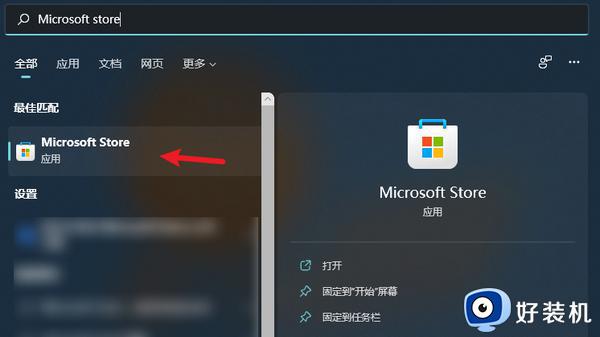
具体解决方法如下:
一. 调整网络连接
1. 建议您先尝试更换网络连接,比如连接个人手机热点,再使用 Microsoft Store 进行尝试。
2. 按 “Windows 徽标键+X”,启动 “Windows PowerShell(管理员)”。输入以下命令,回车后重启设备:netsh winsock reset。
二. 清理应用商店的缓存
按 “Windows 徽标键+R”,键入“WSReset.exe”,回车运行,等待黑色窗口消失。
三. 重置应用商店
启动 “设置”>“应用”>“应用和功能”,在左边的列表中找到 Microsoft Store,点击 “高级选项”>“重置”。
四. 调整 Internet 选项
启动控制面板,选择 “Internet 选项”>“高级” 选项卡,勾选 “使用 SSL 3.0”. “使用 TLS 1.0”. “使用 TLS 1.1”. “使用 TLS 1.2”,应用后重启设备,查看能否解决问题。
五. 更改 DNS
1. 右键网络连接图标,选择 “打开网络和共享中心”。
2. 点击现在连接的网络名称,打开网络状态窗口,点击 “属性”,在网络属性窗口中双击 “Internet 协议版本4 (TCP / IPv4)”。
3. 将 DNS 服务器手动设置为 “4.2.2.1” 和 “4.2.2.2”,确定后重试。
六. 重新部署应用商店 (不建议轻易使用)
在打开的 “Windows Powershell(管理员)” 窗口中输入以下命令:
get-appxpackage *store* | remove-Appxpackage
再次安装:
add-appxpackage -register “C:Program FilesWindowsApps*Store*AppxManifest.xml” -disabledevelopmentmode。
关于win11微软商店0x80072efd的详细解决方法就给大家介绍到这里了,有遇到一样情况的小伙伴们可以参考上面的方法步骤来进行解决吧。
win11微软商店0x80072efd怎么办 win11微软商店错误代码0x80072efd如何处理相关教程
- win11发生错误代码0x80072efd什么原因 win11发生错误代码0x80072efd的解决方法
- win11微软商店0x80072F8F错误代码怎么办 win11商店错误代码0x80072F8F怎么解决
- win11微软商店下载不了软件怎么回事 win11微软商店无法下载软件如何处理
- Win11微软商店显示0x80072F8F错误怎么办 Win11微软商店显示0x80072F8F错误两种解决方法
- win11商店页面没法加载怎么办 win11商店无法加载页面处理方法
- win11商店无法下载软件怎么办 win11商店下载不了软件处理方法
- windows11微软商店打不开怎么回事 win11微软应用商店打不开的解决教程
- win11打开安全中心弹出微软商店为什么 win11打开安全中心跳转到应用商店如何处理
- win11 Microsoft Store图标变灰了怎么回事 win11微软商店图标变灰色如何处理
- win11找不到微软商店怎么回事 win11微软商店找不到了如何解决
- win11家庭版右键怎么直接打开所有选项的方法 win11家庭版右键如何显示所有选项
- win11家庭版右键没有bitlocker怎么办 win11家庭版找不到bitlocker如何处理
- win11家庭版任务栏怎么透明 win11家庭版任务栏设置成透明的步骤
- win11家庭版无法访问u盘怎么回事 win11家庭版u盘拒绝访问怎么解决
- win11自动输入密码登录设置方法 win11怎样设置开机自动输入密登陆
- win11界面乱跳怎么办 win11界面跳屏如何处理
win11教程推荐
- 1 win11安装ie浏览器的方法 win11如何安装IE浏览器
- 2 win11截图怎么操作 win11截图的几种方法
- 3 win11桌面字体颜色怎么改 win11如何更换字体颜色
- 4 电脑怎么取消更新win11系统 电脑如何取消更新系统win11
- 5 win10鼠标光标不见了怎么找回 win10鼠标光标不见了的解决方法
- 6 win11找不到用户组怎么办 win11电脑里找不到用户和组处理方法
- 7 更新win11系统后进不了桌面怎么办 win11更新后进不去系统处理方法
- 8 win11桌面刷新不流畅解决方法 win11桌面刷新很卡怎么办
- 9 win11更改为管理员账户的步骤 win11怎么切换为管理员
- 10 win11桌面卡顿掉帧怎么办 win11桌面卡住不动解决方法
